該当する列ヘッダーを持つ Excel スプレッドシートを作成します。 ケーブル ライブラリの場合、ケーブル ライブラリとコア ライブラリの列名を作成できます。 スプレッドシート作成の際には次のルールを使用してください:
すべての列ヘッダーは必須です。 列ヘッダーは、作成するライブラリ ファイルのタイプによって異なります。 Excel ファイルのフィールドのヘッダー名に別の名前を使用し、Excel ファイルをインポートする際にライブラリ ヘッダー フィールドとマッピングすることができます。
ケーブル ライブラリには、ケーブルを定義するための 1 行と各コアを定義するための行が必要です。 配管 & チューブ カバー ライブラリには、カバー ライブラリと材料ライブラリの列名を指定できます。 他のライブラリには、1 行のみ必要です。
以下の表には、ファイル タイプごとの列ヘッダーがリストされています。
| ケーブル ライブラリの列ヘッダー |
|
コア ライブラリの列ヘッダー |
|---|
| ケーブル名 |
外径 |
|
ケーブル名 |
色(Color) |
| 部品名 |
コア数 |
|
ワイヤ名 |
表示色 |
| 説明 |
最小ベンド半径(Minimum Bend Radius) |
|
サイズ |
最小ベンド半径(Minimum Bend Radius) |
| |
|
|
外径 |
シール |
| ワイヤ ライブラリの列ヘッダー |
|---|
| ワイヤ名 |
表示色 |
| 部品名 |
最小ベンド半径(Minimum Bend Radius) |
| 説明 |
サイズ |
| 外径 |
シール |
| 色(Color) |
|
| 構成部品ライブラリの列ヘッダー |
|---|
| 部品名 |
ピン リスト |
| ライブラリ名 |
末端 |
| コンフィギュレーション名 |
構成部品外径 |
| 説明 |
ゲージ |
| リボン ケーブル ライブラリの列ヘッダー |
|---|
| ケーブル名 |
色(Color) |
| 部品名 |
表示色 |
| 説明 |
伝導体の数 |
| 厚み |
最小ベンド半径(Minimum Bend Radius) |
| 幅 |
|
| 配管&チューブ カバー ライブラリの列ヘッダー |
|
配管&チューブ材料ライブラリの列ヘッダー |
|---|
| カバーID |
パッキング |
|
カバーID |
溶融点 |
| カバー名 |
部品名 |
|
SOLIDWORKS 材料ライブラリ |
補強材の挿入 |
| カバー タイプ |
アプリケーション |
|
SOLIDWORKS 材料 (SOLIDWORKS Material) |
挿入(Insert) |
| 幅 |
電圧破壊 |
|
SOLIDWORKS 材料 ID |
構成 |
| 厚み |
形状 |
|
材料(Material) |
強熱減量 |
| |
|
|
色(Color) |
伸び率 |
| |
|
|
作図 |
引きはがし粘着力 |
| |
|
|
使用温度 |
|
| 電気の列ヘッダー |
|---|
| カバーID |
外径 |
| カバー名 |
色(Color) |
| アプリケーション |
部品名 |
| コスト(Cost) |
説明 |
次の例は、1 つの 4 コアケーブル、部品名 C1、4 つの個別ワイヤ、部品名 9982 から 9985 のExcel ファイルの例です。
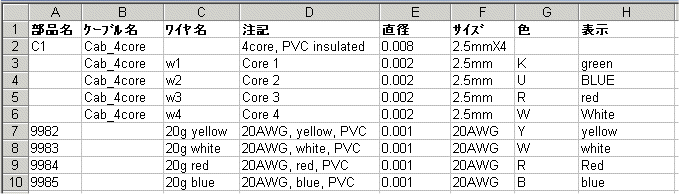
6つの構成部品の Excel ファイルの例は次の通りです。
